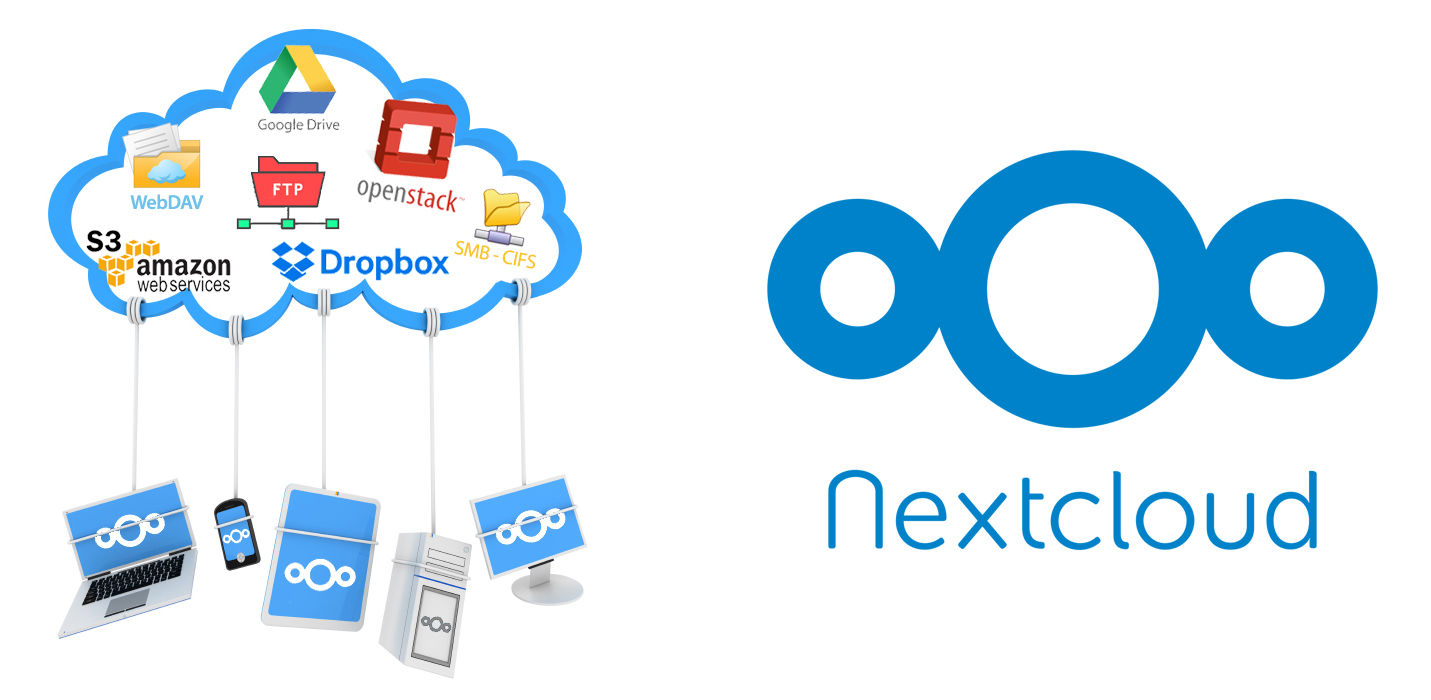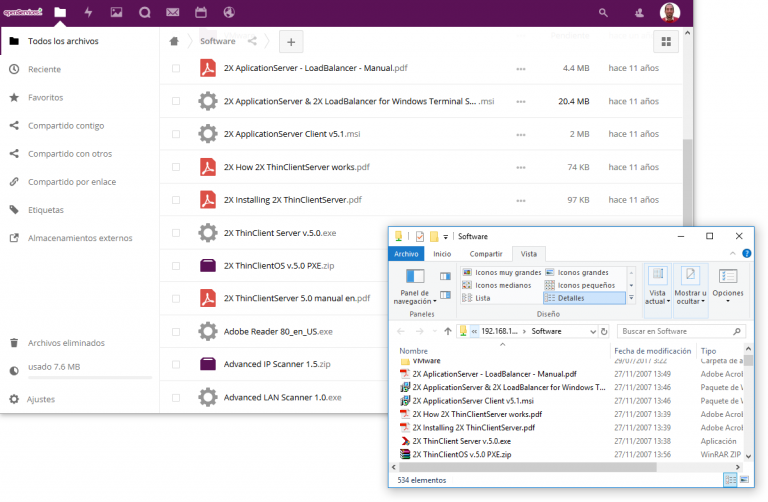Sichern der FTP-Verbindung – Sicheres SFTP oder FTP – FTP über SSL
Okay, wenn wir normalerweise das FTP-Protokoll verwenden und keine Passwörter oder Dateien möchten, die nicht unverschlüsselt zwischen einem Server und einem Client übertragen werden, Dazu müssen wir die sichere Schicht oder SSL aktivieren.
Nicht schlecht, Dies ist ein Beispiel, mit dem Ätherischen, Zuerst werde ich schnauben, um zu überprüfen, ob der Benutzername und das Passwort im Klartext durch das Netzwerk wandern und die Dateien, die wir senden, ebenfalls (aber man sieht es nicht auf dem Bild):

Wir sehen, dass dies, dass von einem PC aus (192.168.0.1) Verbinden Sie sich mit einem FTP-Server (192.168.0.2) und der Benutzername und das Passwort sind deutlich sichtbar (Benutzer1 / Kontraseña), Okay, Jetzt konfigurieren wir einen sicheren FTP-Server und greifen über einen anderen sicheren FTP-Client darauf zu (beides kostenlos).
Das Wichtigste, Laden Sie den Server und den Client von der offiziellen Website herunter, sind kostenlos und wir laden sie herunter von HIER im Downloads-Bereich; Wir werden den FileZilla Server und den FileZilla Client verwenden. Okay, Es wird davon ausgegangen, dass wir den FileZilla Server auf dem Server und den Client auf dem PC installieren, von dem aus wir eine Verbindung herstellen möchten (Es überrascht nicht, dass, Nein?) Und Vorsicht, dass, wenn wir den FIleZilla Server auf einem Server installieren, auf dem der FTP-Dienst bereits aktiviert ist, dies bei der Deinstallation dieses Servers geöffnet wird!!

Okay, Gehen wir zuerst zum Server, um es einzurichten, hierfür, muss installiert werden (Ich platziere die Installation nicht, weil es sich um einen typischen Assistenten handelt), Also öffneten wir die “FileZilla Server-Schnittstelle”

1º, Klicken Sie auf das Symbol “Einstellungen”, Dann scrollen wir in der linken Spalte zu: “SSL/TLS-Einstellungen”, Und wir aktivieren alle Überprüfungen auf der rechten Seite, damit die Verbindung verschlüsselt wird, und klicken Sie auf “Neues Zertifikat generieren…” So erstellen Sie ein Zertifikat.

Okay, Wir geben die Daten ein und geben einen PATH ein, um das Zertifikat zu speichern (an einem sicheren Ort) und klicken Sie auf “Zertifikat generieren”

Klicken Sie auf OK.

Jetzt auf dem Hauptbildschirm des Servers, Klicken Sie auf das Symbol Benutzer, um neue Benutzer zu generieren. Anklicken “Hinzufügen” um sie zu erstellen, Wir setzen ihnen ein Passwort (Wir ermöglichen es auch) und es ist wichtig, die “SSL für Benutzeranmeldung erzwingen”.

Klicken Sie nun auf “Freigegebene Ordner” So erstellen Sie ein Verzeichnis, in dem sich Benutzer anmelden, zum Beispiel C:FTP von der “Hinzufügen” und OK.

Okay, Der Server ist nun eingerichtet, Nun würde der Kundenteil bestehen bleiben, hierfür, Wir installieren die “FileZilla-Client” auf den PCs, von denen aus wir eine Verbindung herstellen möchten.

Wir öffnen es und los geht's “Datei” > “Bauleiter…”

Wir schaffen eine Verbindung, hierfür, Erster in “Neue Seite” und wir geben den Namen des FTP-Servers ein, mit dem wir eine Verbindung herstellen werden, ggf. unter Angabe des Benutzernamens und des Passworts. Es ist wichtig, die Art der Verbindung zu installieren “FTP über SSL (Explizite Verschlüsselung)” und bereits geben “Verbinden” würde uns verbinden, Oder wir können die Änderungen speichern, ohne eine Verbindung herzustellen “Speichern und Beenden”.

Wenn Sie eine Verbindung herstellen, wird dieser Bildschirm geöffnet, um das Zertifikat vom Server zu akzeptieren, Wenn wir vertrauen, Wir markieren den Scheck für immer und akzeptieren ihn. Jetzt sind alle FTP-Verbindungen verschlüsselt und es werden keine Klartextdaten übertragen.

Um es sich anzusehen, wieder mit dem Ätherischen… Wir werden sehen, dass alle Daten mit Ausnahme des Benutzernamens 🙂 verschlüsselt sind